Пишем золотыми буквами в Фотошоп
Пишем золотыми буквами в Фотошоп
Сложность урока: Средний
В этом уроке показано, как можно использовать стили слоя и несколько фильтров для создания золотых букв с глянцевой поверхностью.
Конечный результат:
Ресурсы урока:
Шаг 1
Откройте изображение узора в Фотошопе. Мы будем использовать его в качестве фона для текста. Перейдите в меню Редактирование > Определить узор (Edit > Define Pattern) и сохраните изображение как узор.

Создайте новый документ (Ctrl + N) размером 1152х900 пикселей. Установите основной цвет - #8a5240, а фоновый - #310901. Выберите инструмент Градиент  (Gradient Tool) (G): Стиль (Style) – Радиальный (Radial), Градиент – От основного к фоновому (Foreground to Transparent). Сделайте заливку из центра холста к любому краю.
(Gradient Tool) (G): Стиль (Style) – Радиальный (Radial), Градиент – От основного к фоновому (Foreground to Transparent). Сделайте заливку из центра холста к любому краю.

Выберите инструмент Заливка  (Paint Bucket Tool) (G) и в настройках на верхней панели установите заливку Узором (Pattern). В списке выберите узор, сохранённый в начале урока. Создайте новый слой (Ctrl + Shift + N) и залейте его узором.
(Paint Bucket Tool) (G) и в настройках на верхней панели установите заливку Узором (Pattern). В списке выберите узор, сохранённый в начале урока. Создайте новый слой (Ctrl + Shift + N) и залейте его узором.

Установите Режим наложения (Blending Mode) слоя с узором на Перекрытие (Overlay) и понизьте Непрозрачность (Opacity) до 60%.

Шаг 2
Выберите инструмент Горизонтальный текст (Horizontal Type Tool) (T), перейдите в меню Окно > Символ (Window > Character) и настройте, как показано ниже. В настройках инструмента на верхней панели включите Сглаживание (Anti-aliasing) и установите Метод сглаживания (Anti-aliasing method) на Резкое (Sharp). Напишите что-нибудь на холсте. Я, например, написал «A Heart of Gold».
(Horizontal Type Tool) (T), перейдите в меню Окно > Символ (Window > Character) и настройте, как показано ниже. В настройках инструмента на верхней панели включите Сглаживание (Anti-aliasing) и установите Метод сглаживания (Anti-aliasing method) на Резкое (Sharp). Напишите что-нибудь на холсте. Я, например, написал «A Heart of Gold».

Кликните дважды на текстовом слое, чтобы открыть окно стилей. Примените следующие стили:
Тиснение (Bevel & Emboss):

Контур (Contour):

Внутреннее свечение (Inner Glow):

Глянец (Satin):

Наложение градиента (Gradient Overlay):


Отбрасывание тени (Drop Shadow):

Результат:

Шаг 3
Создайте новый слой поверх остальных и назовите его «Texture». Установите основной цвет на #ffef48, а фоновый на #593809.

Сделайте выделение текстового слоя (удерживая Ctrl, кликните на миниатюре слоя).

Примените фильтр Облака, Фильтр > Рендеринг > Облака (Filter > Render > Clouds). Чтобы убрать выделение с холста, нажмите Ctrl + D.

Шаг 4
Перейдите галерею фильтров Фильтр > Галерея фильтров (Filter > Filter Gallery). В категории Эскиз (Sketch) выберите фильтр Волшебный карандаш (Conte` Crayon) и настройте его, как показывает следующий скриншот.

Результат:

Далее примените ещё один фильтр – Тушь (Graphic Pen). Он находится в той же категории.

Результат:

Затем примените фильтр Масляная живопись (Paint Daubs) из категории Имитация художественных эффектов (Artistic).

Результат:

Установите Режим наложения (Blending Mode) слоя «Texture» на Мягкий свет (Soft Light) и понизьте Непрозрачность (Opacity) слоя до 30%. На тексте появится красивый эффект отражения, как на настоящем золоте.

Шаг 5
Установите основной цвет на #9e0039, выберите инструмент Кисть  (Brush Tool) (B) и перейдите в палитру кистей (F5).
(Brush Tool) (B) и перейдите в палитру кистей (F5).

Настройте кисть, как показано ниже:
Форма отпечатка кисти (Brush Tip Shape):

Динамика формы (Shape Dynamics):

Шаг 6
Кликните правой кнопкой мыши на текстовом слое и выберите пункт Создать рабочий контур (Create Work Path).

Создайте новый слой под текстовым и назовите его «Stroke». Выберите инструмент Стрелка  (Direct Selection Tool) (A).
(Direct Selection Tool) (A).

Кликните правой кнопкой на контуре и выберите пункт Выполнить обводку контура (Stroke Path).

В появившемся окне выберите Кисть  (Brush) и установите галочку на функции Имитировать нажим (Simulate Pressure).
(Brush) и установите галочку на функции Имитировать нажим (Simulate Pressure).
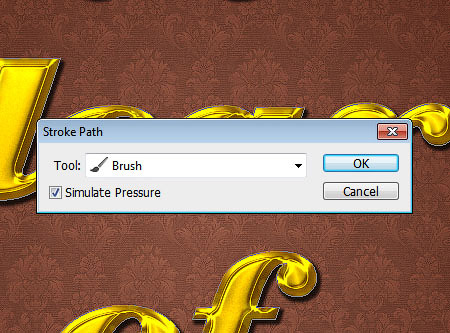
Контур будет обведён кистью, которую мы настраивали в пятом шаге.

Шаг 7
Перейдите к стилям слоя «Stroke» и настройте их так:
Тиснение (Bevel & Emboss):

Контур (Contour):

Отбрасывание тени (Drop Shadow):

Текст станет толще и объёмнее.

Той же кистью нарисуйте точки на краях красной обводки.

Шаг 8
Поверх всех слоёв нужно создать корректирующий слой Карта градиента (Gradient Map). Это можно сделать через иконку чёрно-белого круга в нижней части палитры слоёв.

Установите Режим наложения (Blending Mode) корректирующего слоя – Мягкий свет (Soft Light) и понизьте Непрозрачность (Opacity) до 50%.

Настройте градиент так:


Цвета станут ярче и светлее.

На этом мы заканчиваем урок. Можете скачать PSD файл, пройдя по этой ссылке.

Автор: textuts
Источник: textuts.com
Комментарии 146
Урок очень понравился! Спасибо большое!
Спасибо за перевод!
Спасибо
SvoeSolnyshko, отличный результат!
Спасибо !
Спасибо за урок
спасибо
Спасибо
Cпасибо.
Спасибо за урок!
красиво)) спс
Спасибо за урок.
спасибо!!
Спасибо за урок!
вот так...
Спасибо))
Спасибо!
Всем привет. Подскажите что не так делаю. Когда пытаюсь сделать ФИЛЬТР,ОБЛАКО то просит (преобразовать в смарт-объект)
Всем привет. У меня при ФИЛЬТР,ОБЛАКО требует (преобразовать в смарт-объект) если сделать то после все желтым делается. Подскажите в чем может быть дело?
Спасибо за урок!
Спасибо!
Спасибо за урок!
Как то так)
Спасибо, забавно)))
спасибо за урок!
Спасибо. По-моему не очень, но я старалась.
Спасибо
Вот и практическое применение уроку нашлось. На приветственный адрес красивые буквы добавить.
спасибо за урок
Спасибо, интересный урок.